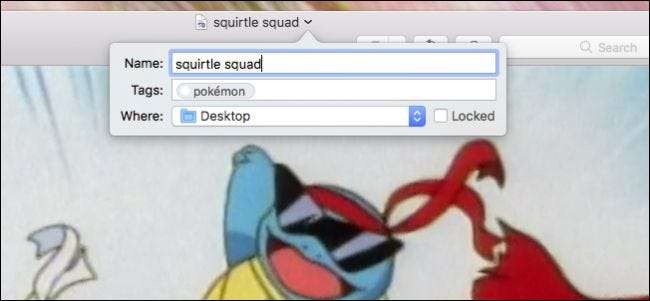
หากคุณใช้ Mac มาตั้งแต่ OS X Mountain Lion คุณอาจสังเกตเห็นว่าเอกสารบางอย่างสามารถเปลี่ยนชื่อได้โดยตรงจากแถบชื่อเรื่อง สิ่งนี้มีประสิทธิภาพมากขึ้นด้วยการเปิดตัว OS X อย่างต่อเนื่อง
ที่เกี่ยวข้อง: วิธีสร้างแท็ก Finder ของ OS X ให้เหมาะกับคุณ
สิ่งแรกที่เราต้องชี้ให้เห็นก็คือคุณไม่สามารถทำได้จากทุกแอปพลิเคชัน โดยทั่วไปคุณต้องใช้แอพพลิเคชั่นที่มาพร้อมกับ Mac ของคุณเช่น TextEdit และ Preview หรือเอกสาร iWork (Pages, Keynote และ Numbers) อย่างไรก็ตามคุณอาจพบว่าแอปพลิเคชันอื่น ๆ ที่ออกแบบมาสำหรับ Mac อาจมีความสามารถนี้เช่นกัน
ในภาพหน้าจอต่อไปนี้เราจะเห็นเอกสาร TextEdit ที่ไม่มีชื่อ คุณจะสังเกตเห็นว่าเราสามารถเปลี่ยนชื่อได้จากแถบหัวเรื่องโดยคลิกที่ลูกศรเล็ก ๆ (ระบุด้วยลูกศรสีแดงขนาดใหญ่)
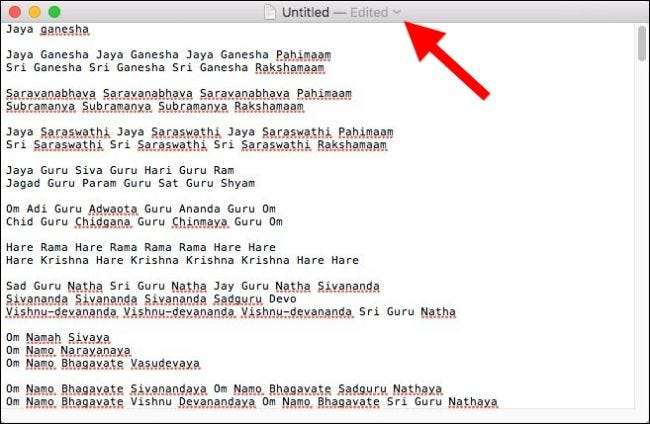
เมื่อเราคลิกที่ลูกศรนั้นเราจะเปิดเผยสี่ตัวเลือก: เราสามารถเปลี่ยนชื่อเพิ่มแท็กเพื่อให้ค้นหาเอกสารได้ง่ายขึ้นย้ายและล็อกเพื่อไม่ให้ทำการเปลี่ยนแปลงเพิ่มเติมได้
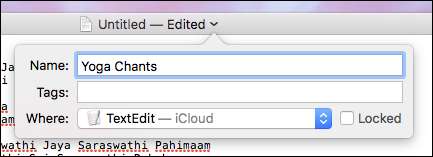
คลิกเมนูแบบเลื่อนลงถัดจากฟิลด์“ ที่ไหน” ซึ่งจะช่วยให้คุณย้ายเอกสารไปยังตำแหน่งใดก็ได้โดยไม่ต้องเปิดโปรแกรมค้นหาแล้วลากไปที่นั่น
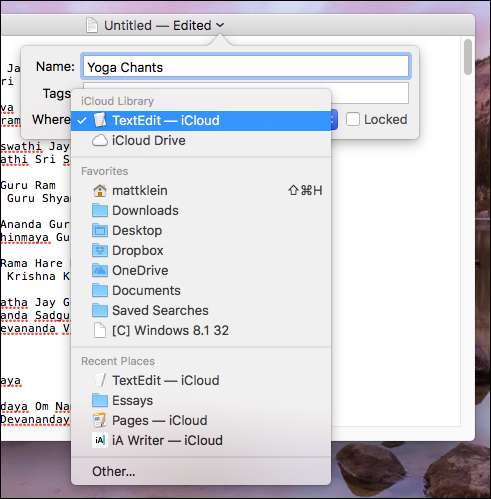
หากคุณต้องการย้ายไฟล์ของคุณไปยังตำแหน่งที่ไม่อยู่ในรายการแบบเลื่อนลงให้คลิก“ อื่น ๆ ” ที่ด้านล่างสุดและหน้าต่าง Finder ทั่วไปจะเปิดขึ้นเพื่อให้คุณสามารถวางไฟล์ของคุณไว้ที่ใดก็ได้บนคอมพิวเตอร์ของคุณหรือสร้างใหม่ สถานที่.
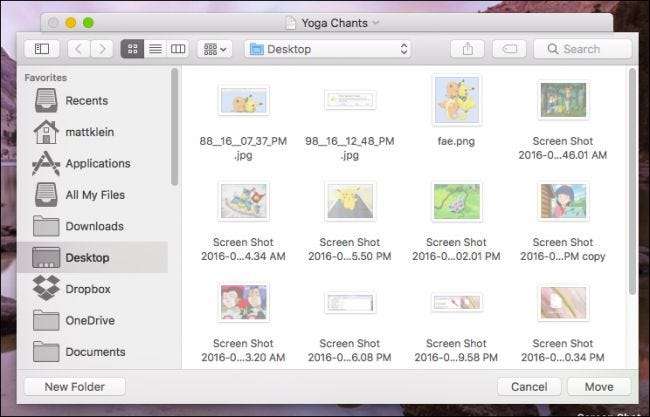
ลองดับเบิลคลิกที่แถบชื่อเรื่องและจะแสดงตำแหน่งของเอกสาร ในกรณีนี้เอกสารข้อความของเราจะอยู่ในโฟลเดอร์ iCloud ของเรา
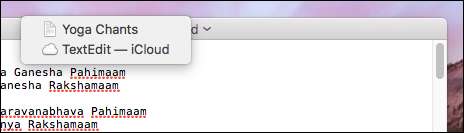
การคลิกที่ตำแหน่งนั้นจะเป็นการเปิดขึ้นโดยจะแสดงเอกสารที่ใช้งานอยู่พร้อมกับรายการอื่น ๆ
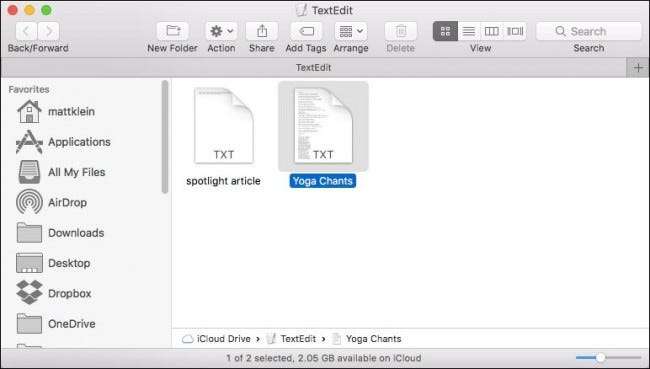
หากเอกสารถูกจัดเก็บไว้ในเครื่องและคุณดับเบิลคลิกเอกสารจะแสดงตำแหน่งที่ด้านบนสุด (ด้านล่างไฟล์) รวมถึงลำดับชั้นจากน้อยไปมากที่ตำแหน่งนั้นมีอยู่ ในกรณีนี้ไฟล์ข้อความจะอยู่ในโฟลเดอร์เดสก์ท็อปซึ่งอยู่ในโฟลเดอร์ผู้ใช้ของเราบนไดรฟ์ระบบบน Mac ของเรา
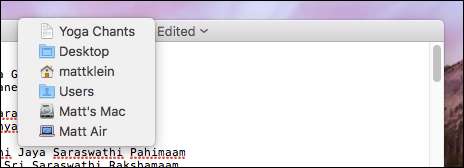
แม้ว่าจะโชคไม่ดีที่ macOS ไม่ได้ขยายพลังนี้ไปยังไฟล์ประเภทอื่น ๆ แต่สำหรับไฟล์ที่ใช้งานได้ก็ช่วยประหยัดเวลาได้เป็นอย่างดี นอกจากนี้ความสามารถในการย้ายไฟล์ไปรอบ ๆ ระบบของคุณได้อย่างราบรื่นโดยไม่ต้องออกจากแอปพลิเคชันช่วยเพิ่มสัมผัสที่ดี







